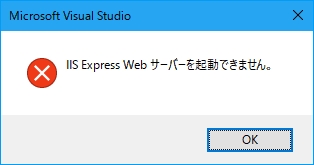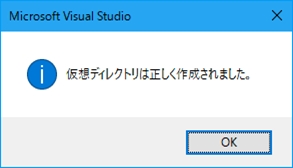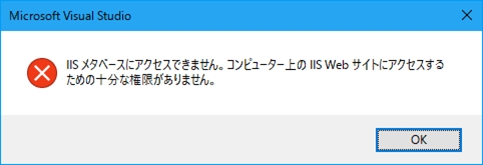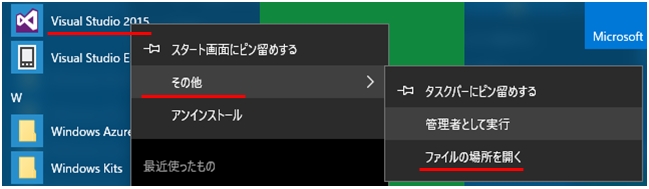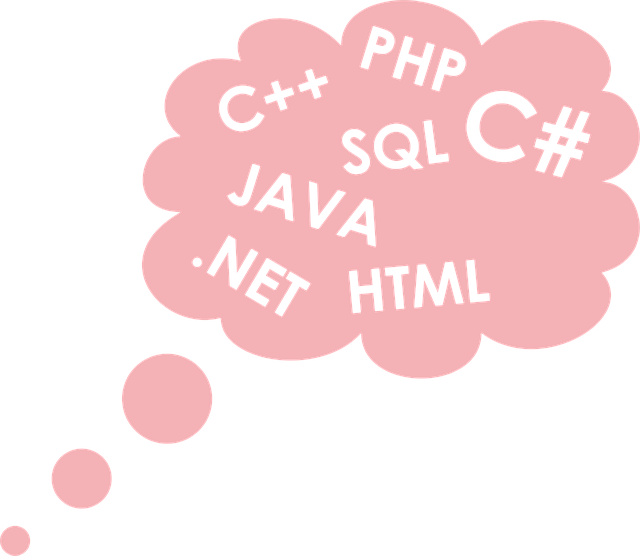
kropekk_pl / Pixabay
過去にC#で作成したASP.netプロジェクトを急きょ修正しなければならなくなったので、自分のPCにVS2015をインストール。
デバッグしようとして出たエラーが下記になります。
「IIS Express Web サーバーを起動しません。」
エラーが発生した時の自分の環境。
- Windows 10 pro x64 (ver.1607)
- Visual Studio 2015 Professional
IIS Expressの設定ファイルを削除したり、再インストールをしてみたが、状況変わらず・・
結局、IIS Expressを使うのをあきらめて、ローカル IISに切り替えてデバッグした。
今回、あれこれ考えている時間的な余裕が全くなかったため、結局、ローカルIISに切り替えて解決しました。
根本解決ではないですが・・・、手順を紹介します。
【手順】
ツールメニューから、[プロジェクト] > [XXXXのプロパティ] の順に選択します。
※XXXXの部分にはプロジェクト名称が入ります。
ドロップダウンリストの値を「IIS Express」から「ローカル IIS」に変更します。
「仮想ディレクトリの作成」ボタンをクリックします。
成功すると、下記のメッセージが表示されます。
デバッグを実行してエラーが何も表示されなければOKです。
僕の場合、下記のエラーが表示されたので、あと少し設定を変更する必要がありました。
「IIS メタベースにアクセスできません。コンピューター上のIIS Webサイトにアクセスするための十分な権限がありません。」
VSがIIS Webサイトにアクセスするための権限が足りていないようです。
このエラーは、VSを「管理者として実行」することで解決します。
ただ、VSを実行するたびに、「管理者として実行」するのは面倒ですので、VSを起動する場合は、常に「管理者として実行」するように設定します。
プログラムリストから、「Visual Studio 2015」を右クリック >「その他」 > 「ファイルの場所を開く」 の順に選択します。
Visual Studio 2015のショートカットがありますので、右クリック > 「プロパティ」の順に選択します。
![]()
Visual Studio 2015のプロパティ画面が開きます。
ここで「詳細設定」をクリックします。
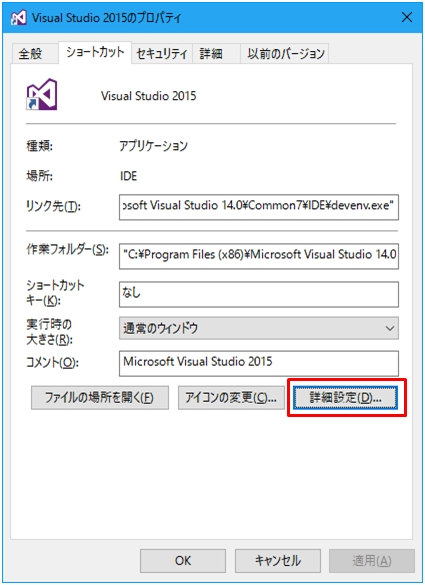
詳細プロパティ画面にて、「管理者として実行」にチェックを付けます。
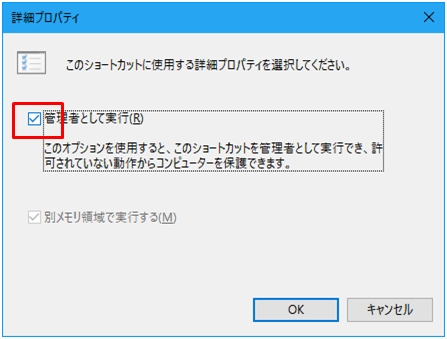
OKを押すと、下記のような警告画面が表示されるので、「続行」します。
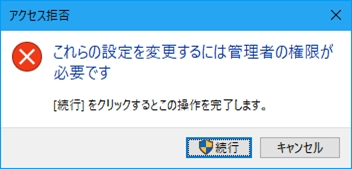
以上で設定は完了です。
この後、IIS Expressを使う用事がなくなったので、僕はアンインストールしました。